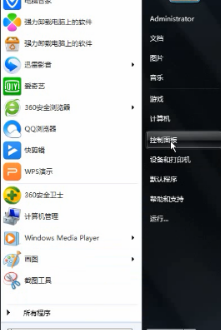
电脑锁屏怎么设置
1.单击进入控制面板后,将弹出控制面板设置窗口
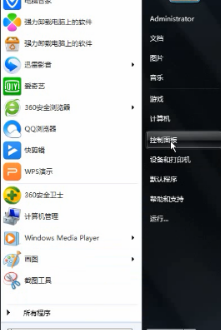
2.我们选择用户帐户和家庭安全


x
3.弹出用户帐户和家庭安全设置窗口。我们选择用户帐户选项
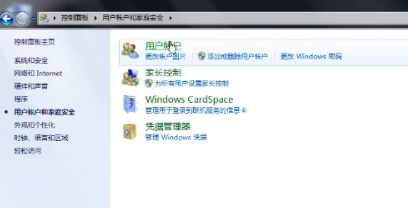
4.输入后,我们选择管理帐户。为此帐户创建一个密码。输入密码。为避免忘记密码,您可以设置提醒以提醒自己
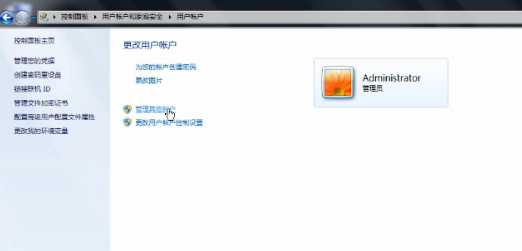
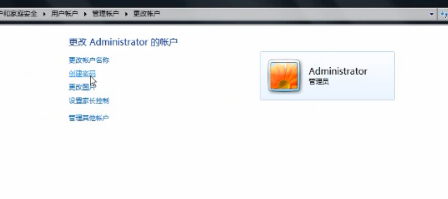
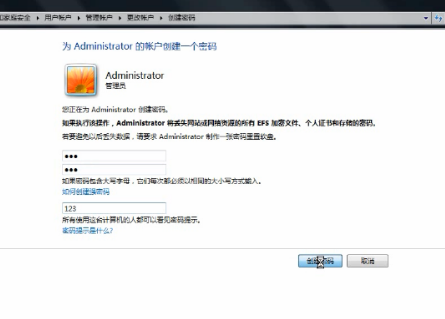
5.完成后,右键单击计算机桌面,然后从弹出的右键菜单中选择“个性化”

6.在弹出的个性化设置窗口中选择屏幕保护程序。
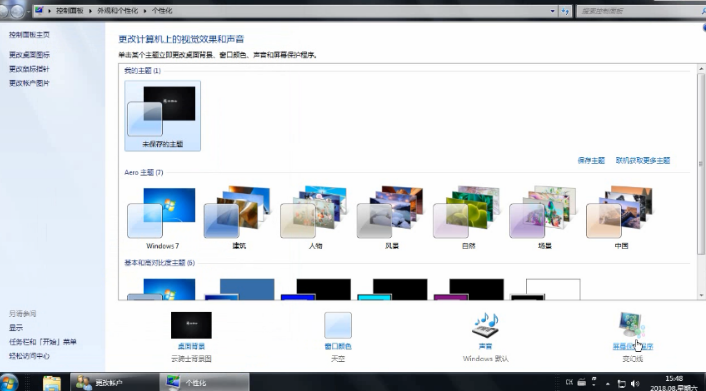
7.我们选择一个屏幕保护程序内容并设置等待时间

以上就是电脑锁屏怎么设置的全部内容啦
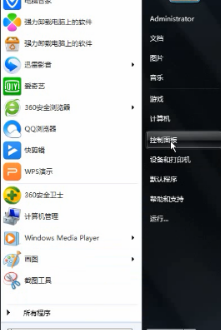
电脑锁屏怎么设置
1.单击进入控制面板后,将弹出控制面板设置窗口
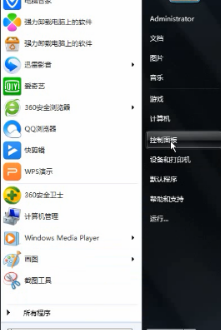
2.我们选择用户帐户和家庭安全


x
3.弹出用户帐户和家庭安全设置窗口。我们选择用户帐户选项
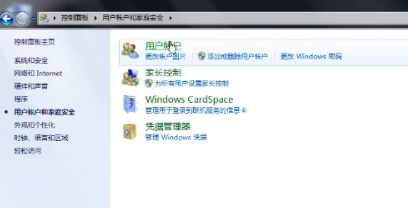
4.输入后,我们选择管理帐户。为此帐户创建一个密码。输入密码。为避免忘记密码,您可以设置提醒以提醒自己
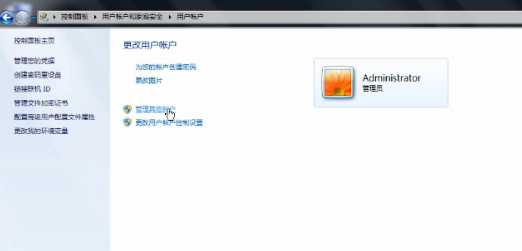
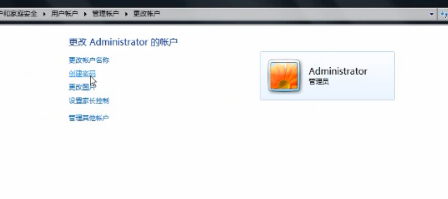
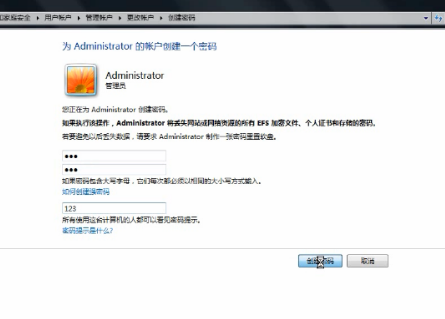
5.完成后,右键单击计算机桌面,然后从弹出的右键菜单中选择“个性化”

6.在弹出的个性化设置窗口中选择屏幕保护程序。
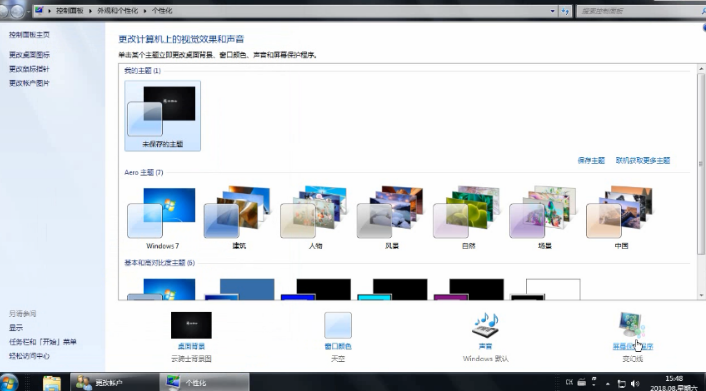
7.我们选择一个屏幕保护程序内容并设置等待时间

以上就是电脑锁屏怎么设置的全部内容啦
电脑锁屏怎么设置
1.单击进入控制面板后,将弹出控制面板设置窗口
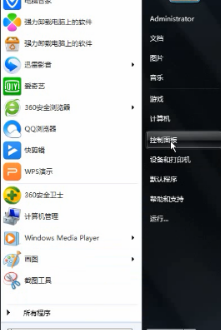
2.我们选择用户帐户和家庭安全


x
3.弹出用户帐户和家庭安全设置窗口。我们选择用户帐户选项
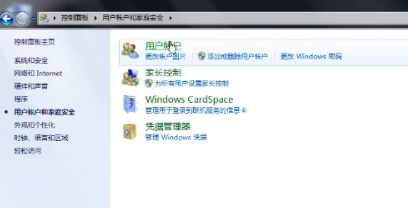
4.输入后,我们选择管理帐户。为此帐户创建一个密码。输入密码。为避免忘记密码,您可以设置提醒以提醒自己
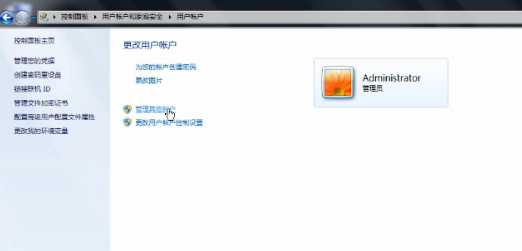
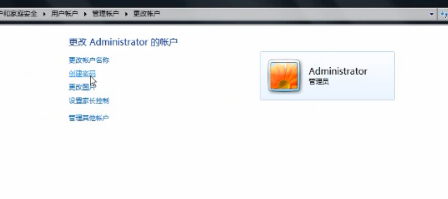
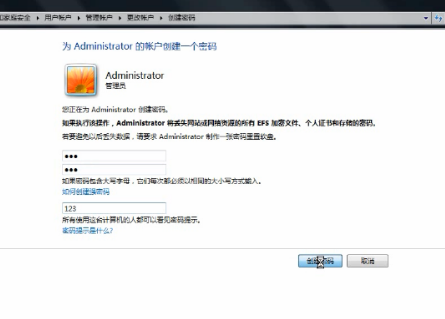
5.完成后,右键单击计算机桌面,然后从弹出的右键菜单中选择“个性化”

6.在弹出的个性化设置窗口中选择屏幕保护程序。
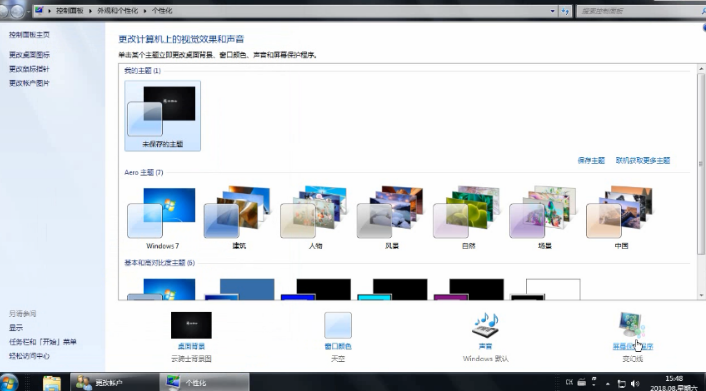
7.我们选择一个屏幕保护程序内容并设置等待时间

以上就是电脑锁屏怎么设置的全部内容啦